CopyRight©2019 ct96006.cn All Right Reserved 渝ICP备20008086号-41
剪映如何提取音频中的文字 具体操作方法介绍
剪映如何提取音频中的文字 具体操作方法介绍,赶快一起来看看吧。
在剪映界面,点击【视频】。
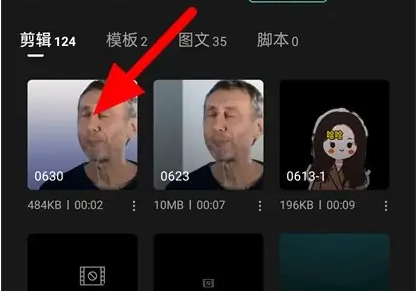
在编辑界面,点击【文字】。
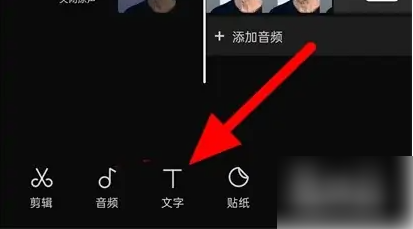
在文字选项下,单击【识别歌词】。
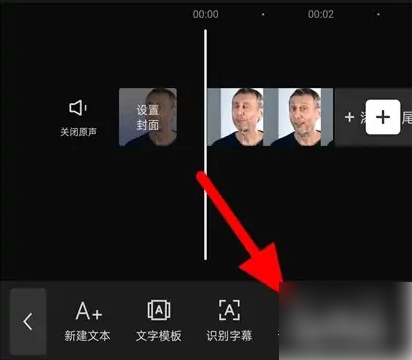
单击【开始识别】,这样就提取成功。
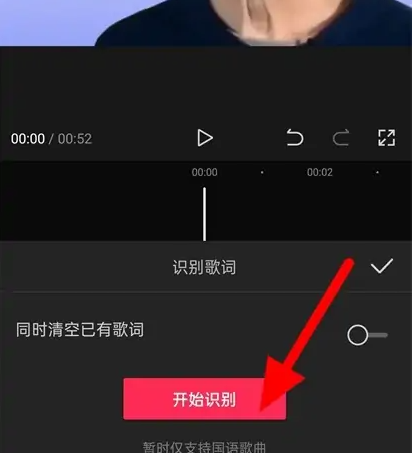
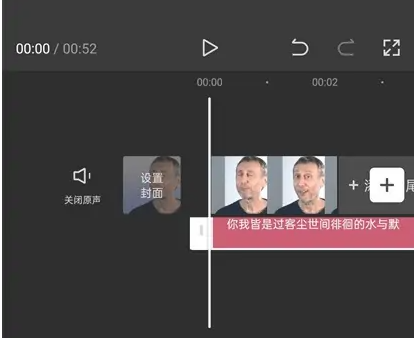
《剪映》今日发布v5.4.0版本 支持分离视频原声啦
《剪映》今日(2021年5月12日)发布v5.4.0版本 支持分离视频原声啦,现已在各大app应用商店上线,有需要的用户可以在各大应用商店进行下载更新,也可以直接在进行下载更新。
本次更新截图如下:
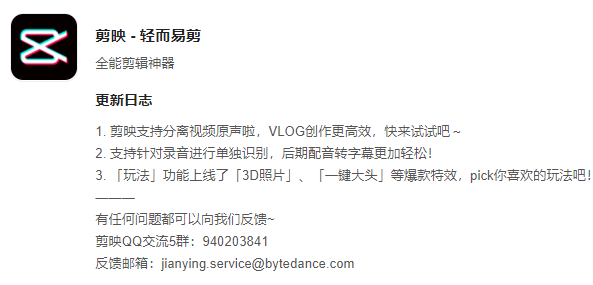
文字版更新内容如下:
1. 剪映支持分离视频原声啦,VLOG创作更高效,快来试试吧~
2. 支持针对录音进行单独识别,后期配音转字幕更加轻松!
3. 「玩法」功能上线了「3D照片」、「一键大头」等爆款特效,pick你喜欢的玩法吧!
欢迎大家关注,我们会第一时间为你更新相关资讯,而且还能带给你更多好玩的安卓游戏、更好用的安卓软件哦~
《剪映》如何自定义曲线变速?
在《剪映》中用户可以通过自定义视频的变速曲线,打造自己需要的映像效果,那么《剪映》要如何自定义曲线变速呢?下面小编就给大家带来了《剪映》自定义曲线变速详细的方法介绍,我们一起来看看吧!

剪映自定义曲线变速方法:
1、打开剪映导入视频,在主页面中选中视频

2、在下方的工具栏中找到变速,选中曲线变速,进入后可以看到有七个预设哦!
(注意:后六个为系统自带的预设)

3、直接点击系统自带的这六个预设,可以自动生成效果。
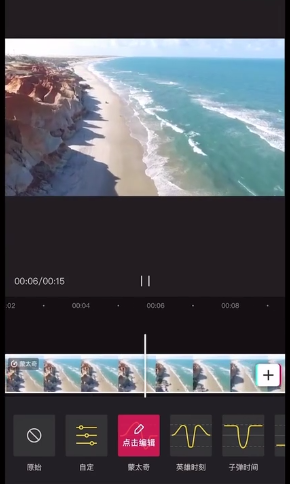
4、如果想自己调整速度,选中【自定义】,进入调节页面,点击右边的添加点按钮,可以添加或者删除速度点哦!
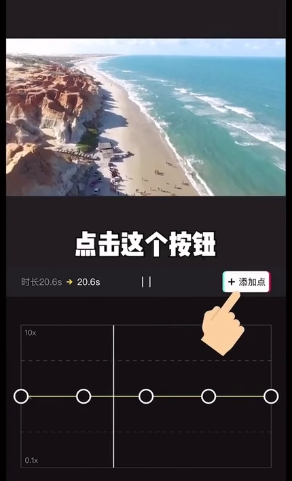
5、手指拖动速度点,可以调整曲线的速度
(速度点在上方代表视频在加速,速度点在下方,则表示视频在减速)
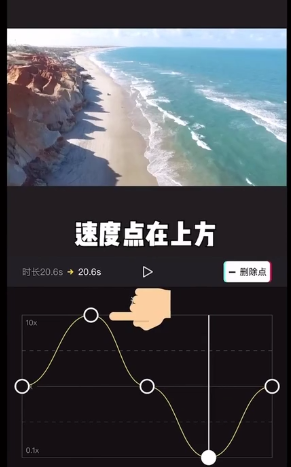
6、如果对视频呈现的效果不满意,可以点击左下角的重置,就可以重新开始自定义视频的速度哦!
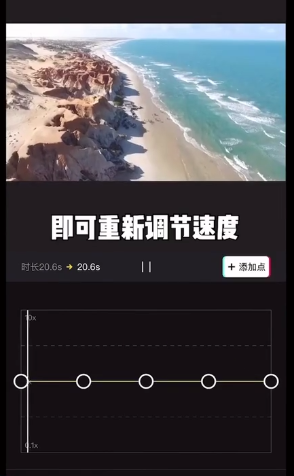
房天下账号如何注销?房天下注销教程!
下一篇:edd次元避风港怎么注册(edd次元避风港打开方式)
-
剪映自动添加片尾怎么打开(剪映自动添加片尾打开方法)08-22
编辑:96006资源网
-
剪映神奇功能大揭秘!如何轻松识别歌词?01-09
编辑:96006资源网
-
剪映海外版《CapCut》:于美关停风波后,重获恢复运营03-07
编辑:96006资源网
-
《剪映》教你制作流行的三屏视频,让你的创意在2022年更上一层楼!08-10
编辑:96006资源网
-
《剪映》如何调整滚动字幕速度,轻松慢下来!08-21
编辑:96006资源网
-
剪映新作《即梦AI》登苹果商店,创新视频编辑技术引领潮流09-02
编辑:96006资源网














